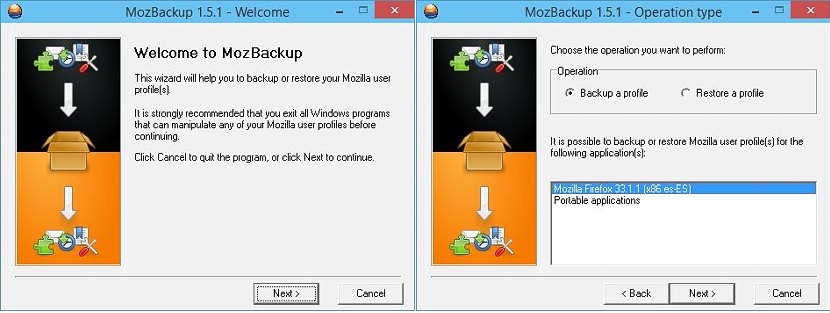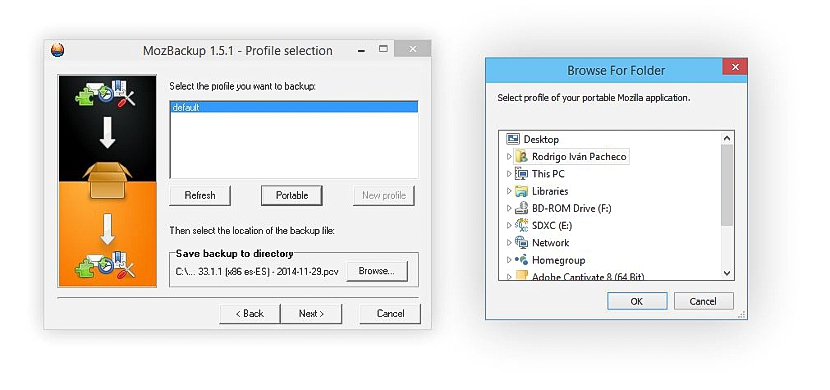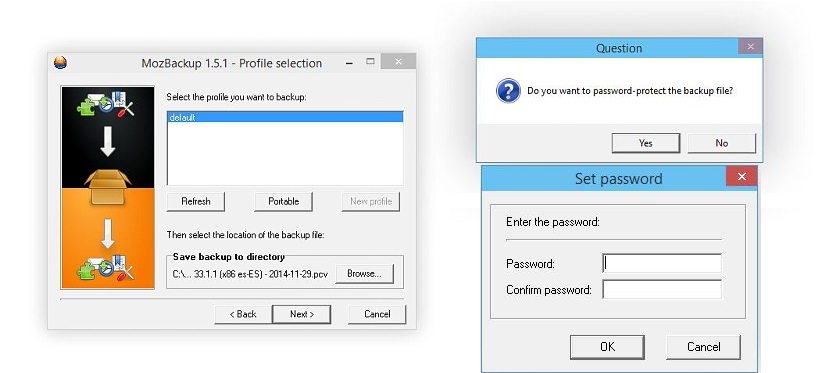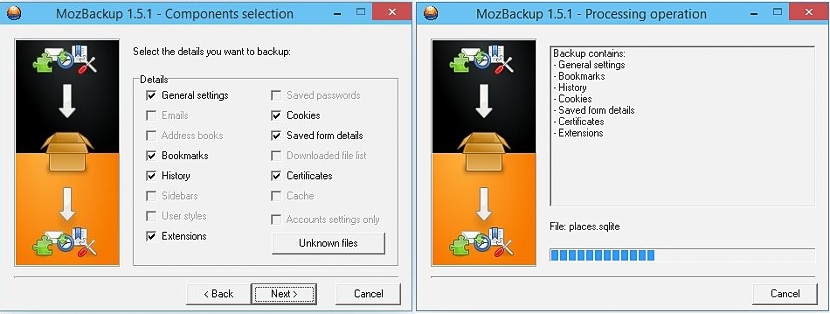MozBackup é uma pequena ferramenta que poderíamos usar totalmente grátis e a qualquer momento, com o objetivo de faça um backup de tudo o que salvamos durante o tempo de trabalho com o Mozilla Firefox.
Anteriormente, havíamos mencionado uma ferramenta gratuita que tinha a possibilidade de realizar tarefas semelhantes, que tinha o nome de Backup do navegador e isso também oferece excelentes resultados ao realizar um backup de tudo o que armazenamos no Mozilla Firefox. Agora, MozBackup oferece-nos algumas funções adicionais, razão pela qual decidimos propô-lo como mais uma alternativa.
Baixar, instalar e gerenciar MozBackup no Windows
O MozBackup está disponível de momento, apenas em Windows, devendo aceder ao site de download através do respetivo link. Uma vez lá, você poderá notar a presença de duas versões diferentes para baixar, sendo estes:
- Uma versão do MozBackup para instalar no Windows.
- MozBackup para ser executado como um aplicativo portátil.
A escolha de qualquer uma das versões dependerá principalmente do tipo de operação que você deseja realizar com o MozBackup no Windows, embora en ambos os casos terão o mesmo tipo de eficácia ao fazer backup do Mozilla Firefox.
Depois de instalar a ferramenta e quando a executarmos o assistente de configuração será ativado automaticamente e uso. A primeira tela será aquela que solicitará a realização de uma ação, que pode ser aquela que nos permite:
- Faça um backup em nosso disco rígido.
- Recupere um backup que fizemos anteriormente.
Na parte inferior irá mostrar a versão do Mozilla Firefox que instalamos no Windows, ter que escolhê-lo para começar nossa tarefa. Você também pode admirar uma opção adicional que se refere à possibilidade de fazer backup de aplicativos portáteis, uma opção que não é do nosso interesse no momento.
Ao continuar com o assistente (selecionando o botão «próximo»), encontraremos uma janela onde todos esses perfis estarão presentes que criamos no Mozilla Firefox para funcionar. Se você não criou nenhum adicional, só encontrará o "padrão". Se você ainda tem um perfil salvo em seu disco rígido (de uma instalação anterior), você pode usar o botão que diz "Portátil", que abrirá uma janela do explorador de arquivos para que possamos localizar o site onde o referido perfil está presente.
Na parte inferior desta janela há uma opção que nos permitirá faça o backup em um local específico em nosso disco rígido. Quando continuarmos para a próxima janela, o MozBackup nos perguntará se queremos fazer esse backup é protegido por uma senha. Se escolhermos o botão "sim", uma nova janela pop-up aparecerá imediatamente onde teremos que escrever a senha que queremos proteger nosso arquivo gerado.
Assim que passarmos para a próxima janela, veremos através de algumas caixas, todas as funções (que usamos em nosso trabalho com o Firefox) que queremos ser integrados a este backup. Se quisermos, podemos escolher cada uma dessas opções através de suas caixas, embora, se por algum motivo não quisermos manter o histórico, extensões ou senhas, poderemos ignorar a sua seleção.
O processo de backup de tudo o que nosso trabalho representou no Mozilla Firefox vai começar nesse exato momento, algo que não levará mais do que cerca de cinco segundos.
MozBackup nos oferece a possibilidade de proteja nosso backup com uma senha, algo que ao invés a ferramenta que propusemos em outro momento não nos ofereceu. Além disso, o Backup do Navegador em sua atualização mais recente costuma apresentar um certo número de falhas, algo que muitos usuários notaram quando quiseram recuperar todas as informações de um backup feito anteriormente. De qualquer forma, você já tem duas alternativas para poder realizar esta tarefa no navegador Mozilla Firefox.